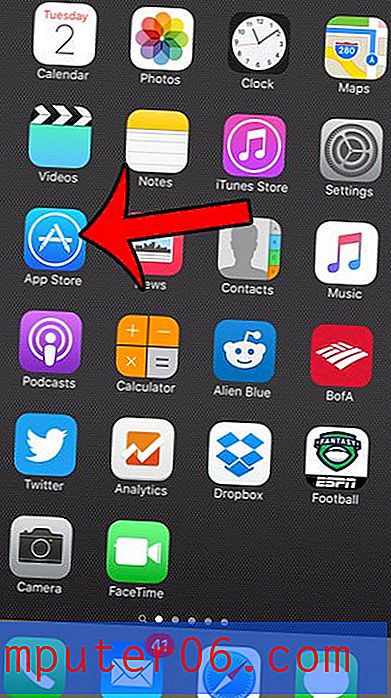Het afdrukken van overgeslagen dia's in Google-dia's stoppen
De mogelijkheid om een dia over te slaan wanneer u een presentatie geeft in Google Presentaties, stelt u in staat een diavoorstelling aan te passen voor meerdere doelgroepen. U kunt aan een dia werken en deze in de presentatie bewaren, maar deze indien nodig voor die presentatie verbergen.
Maar als u ook uw presentatie gaat afdrukken, hetzij met uw sprekernotities voor persoonlijk gebruik, of als een hand-out voor uw publiek, dan zult u merken dat uw overgeslagen dia's ook worden afgedrukt. Gelukkig is er een instelling in het printmenu die je kunt aanpassen om dit te voorkomen.
Overgeslagen dia's uitsluiten bij het afdrukken in Google-dia's
De stappen in dit artikel zijn uitgevoerd in de desktopversie van de Google Chrome-webbrowser, maar werken ook voor andere desktopbrowsers zoals Safari, Edge of Firefox.
Stap 1: log in op uw Google Drive op https://drive.google.com en open de presentatie die u wilt afdrukken.
Stap 2: klik op het tabblad Bestand linksboven in het venster.

Stap 3: Kies de optie Afdrukinstellingen en voorbeeld onderaan het menu.
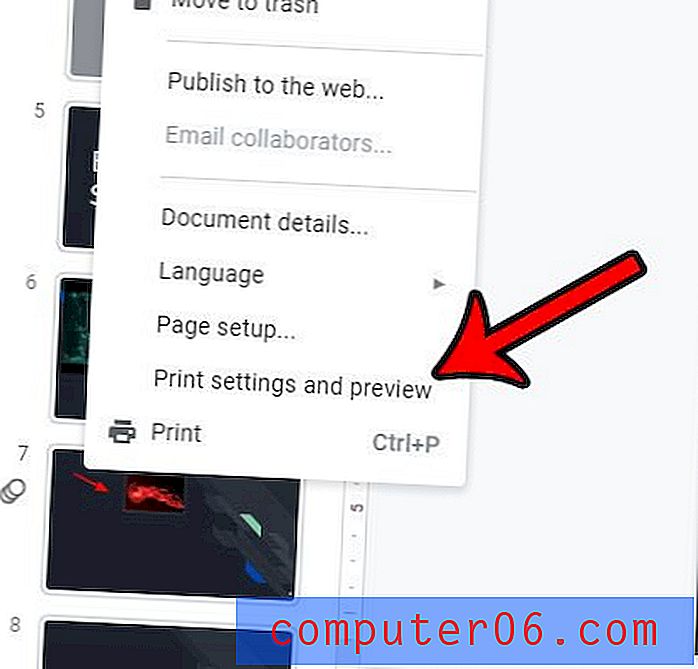
Stap 4: klik op de optie Overgeslagen dia's opnemen in de werkbalk. In de onderstaande afbeelding heb ik mijn presentatie ingesteld om af te drukken zonder de overgeslagen dia's.

Vervolgens kunt u op de knop Afdrukken klikken om de presentatie af te drukken.
Is er een dia in uw presentatie die momenteel wordt overgeslagen, maar wilt u deze opnemen? Ontdek hoe u kunt stoppen met het overslaan van een dia in Google Presentaties als u deze aan uw publiek wilt laten zien.